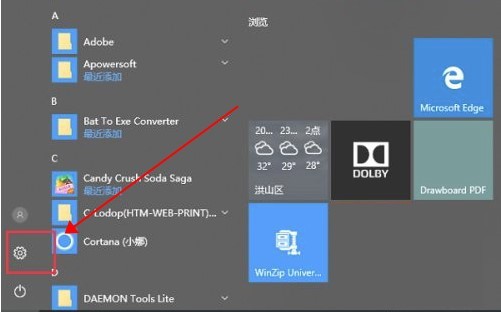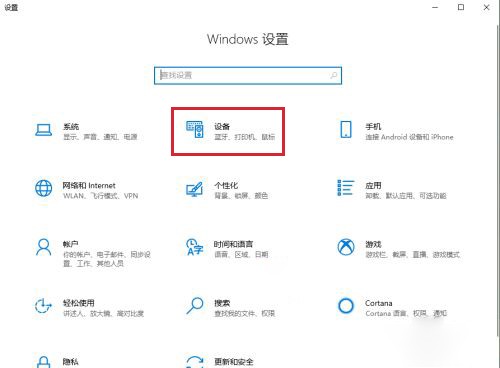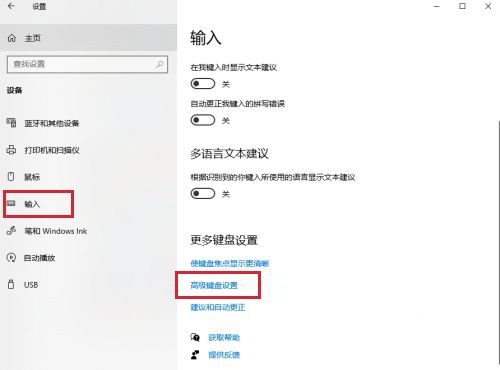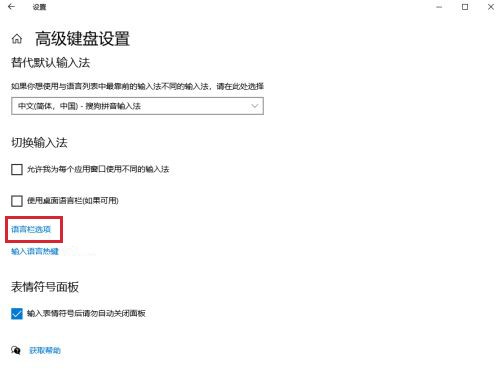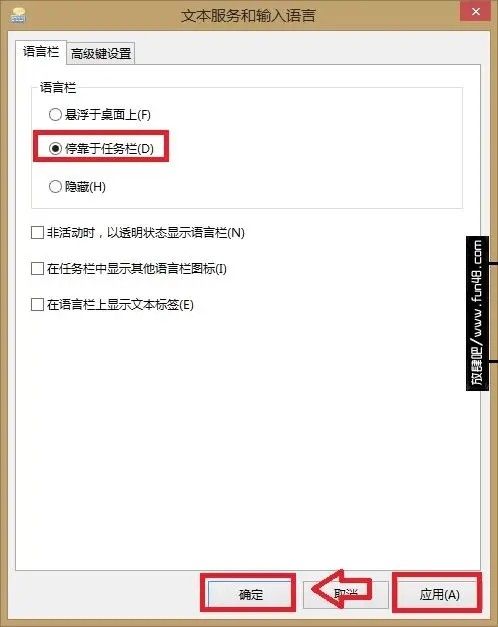Win10悬浮语言栏设置方法
在windows10电脑的时候有用户发现系统中的语言栏被隐藏,因此想要将其设置成悬浮,这该怎么操作呢?今天小编就带大家一起来看看win10系统中设置悬浮语言栏的操作方法,希望对大家能有所帮助。
Win10悬浮语言栏设置方法
1、进入系统后点击左下角开始菜单,选择【设置】
2、接着在windows设置界面中点击【设备】
3、在打开的界面中选择左侧的【输入】选项卡,再点击右侧界面的【高级键盘设置】
4、并在高级键盘设置界面中点击【语言栏选项】
5、最后在打开的【文本服务和输入语言】界面中勾选【悬浮于桌面上】,再点击【应用】和【确定】即可
以上就是小编给大家分享的Win10悬浮语言栏设置方法的全部内容,想要了解更多内容,请关注本站,小编会持续为大家更新更多相关攻略。
热门教程
Win11安卓子系统安装失败
2系统之家装机大师怎么怎么用?系统之家装机大师一键重装教程
3Windows11打印机驱动怎么安装?Windows11打印机驱动安装方法分享
4Win11电脑任务栏图标重叠怎么办?任务栏图标重叠图文教程
5Win11安卓子系统运行超详细教程!
6Win11激活必须联网且登录账号?安装完可退出账号
7Win11字体大小怎么调节?Win11调节字体大小教程
8更新Windows11进度条不动怎么办?更新Windows11进度条不动解决方法
9Win7旗舰版蓝屏代码0x000000f4是怎么回事?
10Win10如何强制删除流氓软件?Win10电脑流氓软件怎么彻底清除?
装机必备 更多+
重装教程
大家都在看
电脑教程专题 更多+